ディスプレイの自動位置調整
Apple Vision Proを快適に使用するためには、ディスプレイを目の位置に正しく合わせる必要があります。フィット感を調整するよう求めるメッセージが画面に表示された場合の対処法をご案内します。
Apple Vision Proを初めて装着してセットアップするとき、ディスプレイを目の位置に合わせるためにDigital Crownを長押しするよう求められる場合があります。また、Apple Vision Proの位置が顔に対して低すぎると、フィット感を調整するよう求めるメッセージが表示される場合もあります。
ディスプレイの位置を調整するように求められた場合
Apple Vision Proのディスプレイを調整するには、緑色のチェックマークが表示されるまでDigital Crownを長押しします。鼻に接触していると感じたら、Digital Crownを放してください。
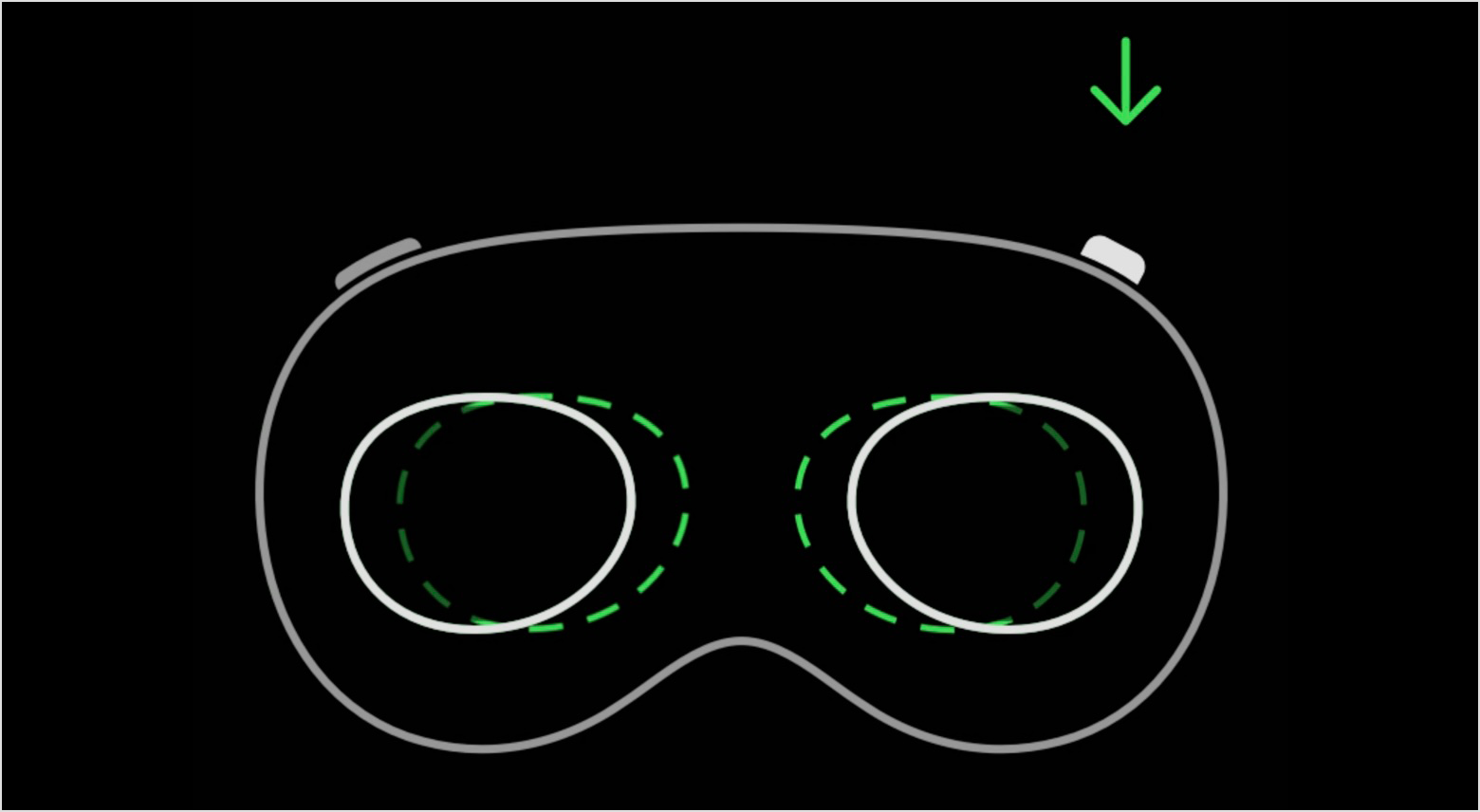
より広範囲の調整が必要な場合は、「設定」>「視線と手」>「ディスプレイを再調整」に移動し、上部のボタンを押してディスプレイを鼻から外側に動かします。
ディスプレイを再度調整する必要がある場合は、「設定」>「視線と手」>「ディスプレイを再調整」に移動し、Digital Crownを長押ししてディスプレイの調整を開始します。
再調整を終了するには、Digital Crownを2回押します。
Apple Vision Proが顔に対して低すぎるというメッセージが表示された場合
Apple Vision Proの位置が鼻の下すぎる場合は、顔のより高い位置に上げる必要がある場合があります。これを行うには、ヘッドバンドを緩めて、フレームを顔のより高い位置に動かし、Apple Vision Proがぴったりとフィットするようにヘッドバンドを締めます。
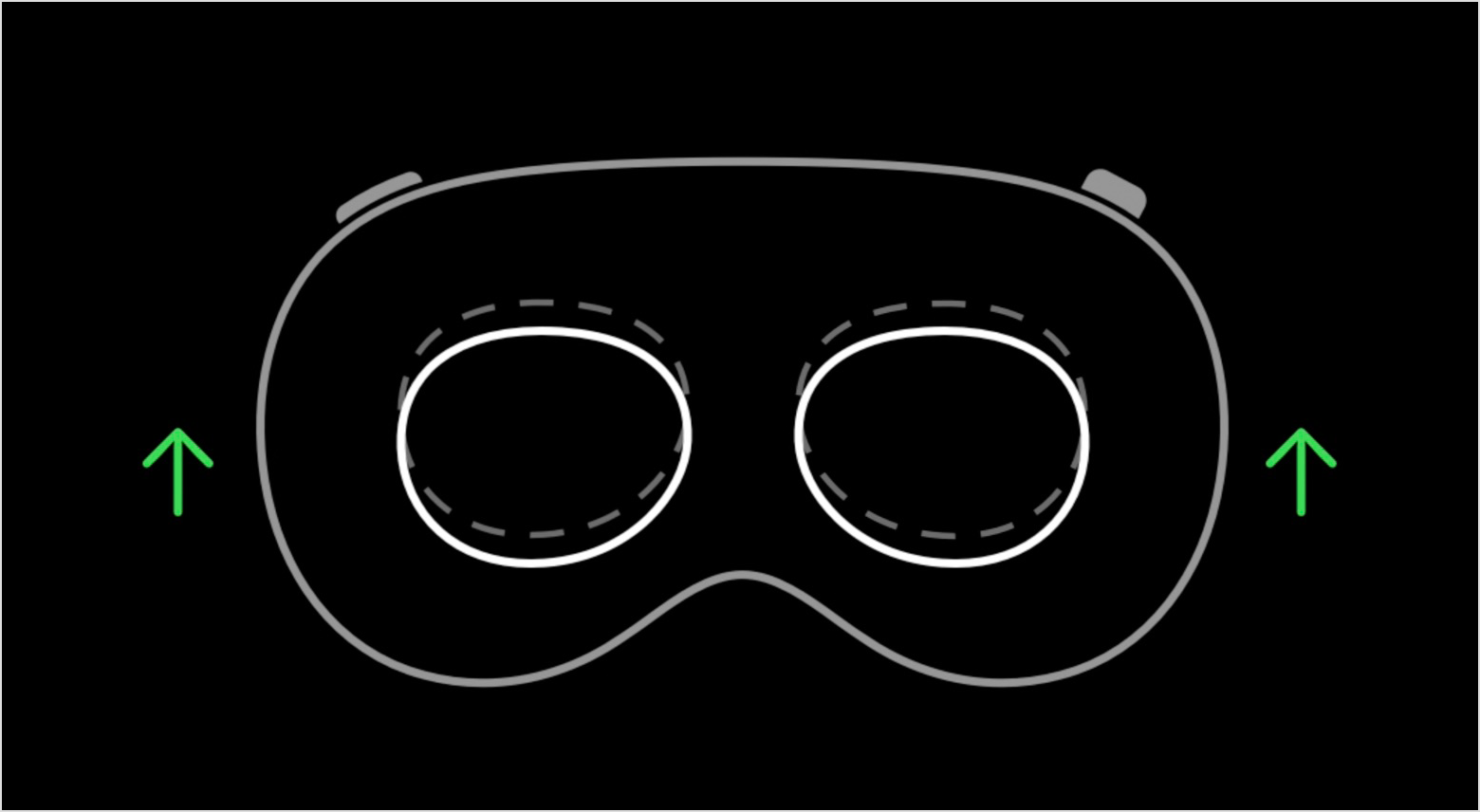
手動位置調整の画像が表示された場合
Apple Vision Proが自動的に位置を調整できない場合は、手動で位置を調整するよう求める画像が表示されることがあります。これを行うには、上部のボタンを押してディスプレイを外側に移動し、Digital Crownを押して画像が鮮明になってピントが合うまでディスプレイを内側に移動します。Digital Crownをダブルクリックして続けます。

ディスプレイを再度調整する場合は、「設定」>「視線と手」>「ディスプレイを再調整」に移動します。
問題が解決しない場合
上記を試しても問題が解決しない場合は、Appleサポートにお問い合わせください。